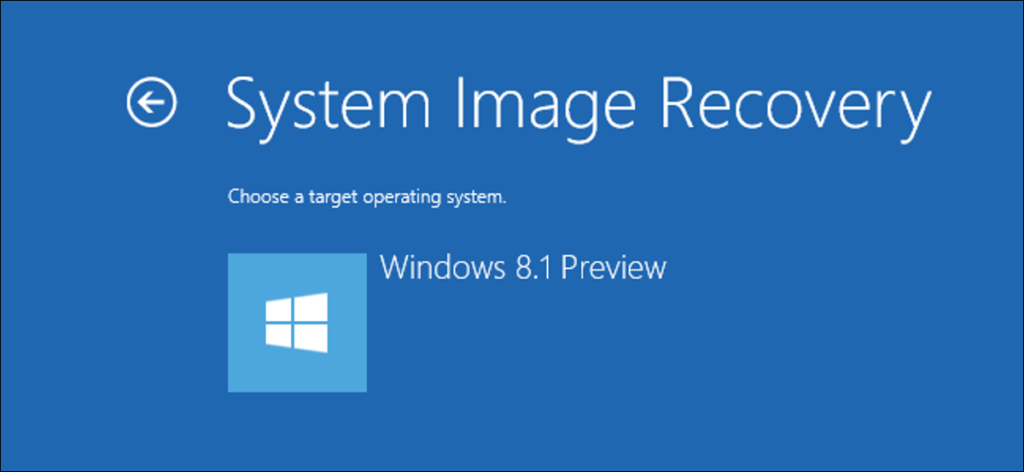Anteriormente informamos que la función de copia de seguridad de la imagen del sistema se eliminó en Windows 8.1. Eso no es del todo cierto: aunque se ha eliminado la GUI de imágenes del sistema, aún puede crear imágenes del sistema con un cmdlet de PowerShell.
Esta es una buena noticia para los administradores del sistema, ya que les permite crear y restaurar copias de seguridad de imágenes del sistema sin cambiar a herramientas de terceros como Norton Ghost. Las imágenes del sistema son diferentes de las imágenes de recuperación creadas con recimg en que contienen una instantánea completa del disco duro del sistema, incluidos los archivos y la configuración del usuario.
Crear una copia de seguridad de la imagen del sistema
En primer lugar, deberá conectar una unidad externa a su sistema, que actuará como una unidad de respaldo. También puede guardar en una carpeta compartida en la red. Sin embargo, no puede guardar la copia de seguridad de la imagen del sistema en la unidad del sistema ni en ninguna otra unidad de la que esté haciendo una copia de seguridad.
Luego abra una ventana de PowerShell como administrador. Para hacer esto, presione Windows Key + X y seleccione Windows PowerShell (Admin) en el menú que aparece. También puede encontrar PowerShell en la pantalla de Inicio, hacer clic con el botón derecho y seleccionar Ejecutar como administrador.
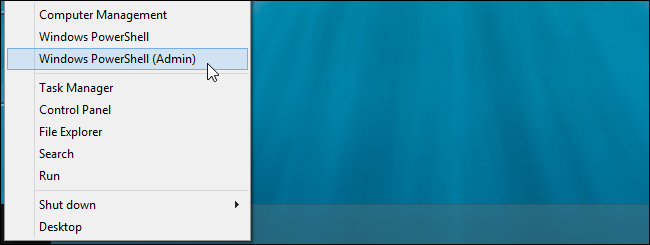
En la ventana de PowerShell, ejecute un comando como el siguiente para iniciar una copia de seguridad:
wbAdmin inicia la copia de seguridad -backupTarget: E: -include: C: -allCritical -quiet
El comando anterior le dice a Windows que haga una copia de seguridad de la unidad C: a la unidad E:, incluidos todos los volúmenes críticos que contienen el estado del sistema. El modificador -quiet le dice al cmdlet que se ejecute sin preguntarle.
Por supuesto, deberá reemplazar los valores con sus propios valores preferidos. En lugar de «E:» para el destino de la copia de seguridad, utilice la unidad en la que desea guardar la imagen del sistema.
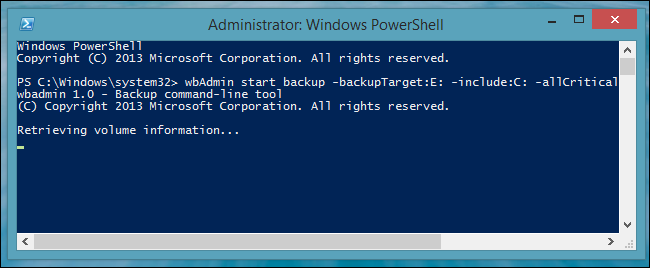
Si quisiera hacer una copia de seguridad de varios discos o particiones en la imagen del sistema, los incluiría como una lista separada por comas:
wbAdmin start backup -backupTarget: E: -include: C:, D:, F: -allCritical -quiet
También puede guardar en una carpeta compartida en la red:
wbAdmin start backup -backupTarget: \ remoteComputer \ Folder -include: C: -allCritical -quiet
Para obtener más información sobre la sintaxis de cmdlet, consulte la Página de copia de seguridad de inicio de wbadmin en el sitio Technet de Microsoft. También puedes correr wbAdmin iniciar copia de seguridad sin ningún interruptor para mostrar las opciones de comando.
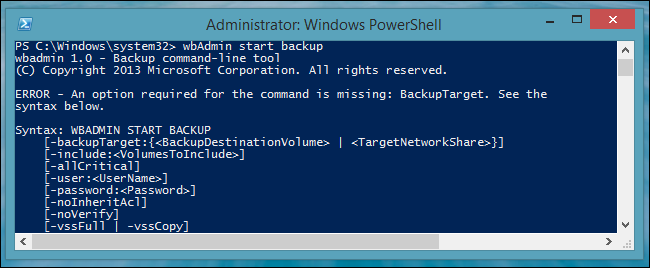
El comando tardará algún tiempo en completarse. Una vez completado, encontrará una carpeta «WindowsImageBackup» que contiene sus imágenes de respaldo en la unidad de respaldo que especificó.
Restaurar una copia de seguridad de la imagen del sistema
Las copias de seguridad de la imagen del sistema no se pueden restaurar desde Windows porque sobrescriben completamente el sistema de Windows. Para restaurar una copia de seguridad de la imagen del sistema, debe iniciar desde el medio de instalación de Windows 8.1, la unidad de recuperación o el disco de reparación del sistema.
Inserte el medio de instalación o la unidad de recuperación y reinicie su computadora. Cuando comience el proceso de instalación, haga clic en el enlace Reparar su computadora.
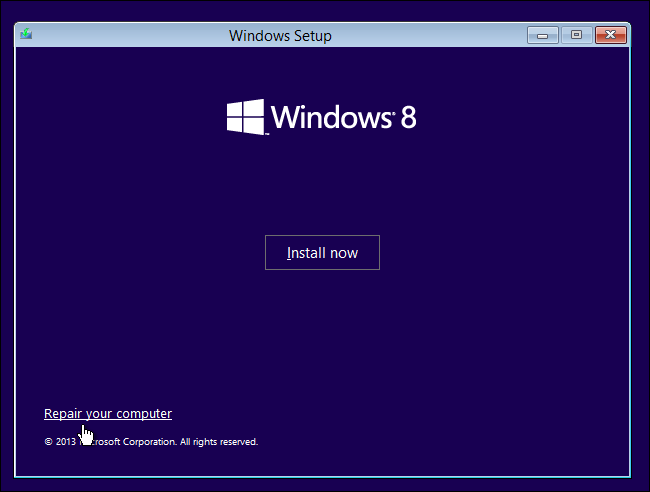
Haga clic en el mosaico Solucionar problemas para acceder a las opciones de solución de problemas.
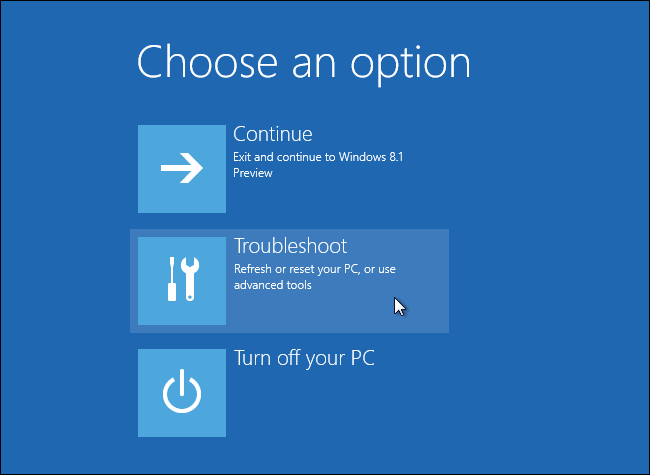
Haga clic en el mosaico Opciones avanzadas para acceder a las opciones para usuarios avanzados.
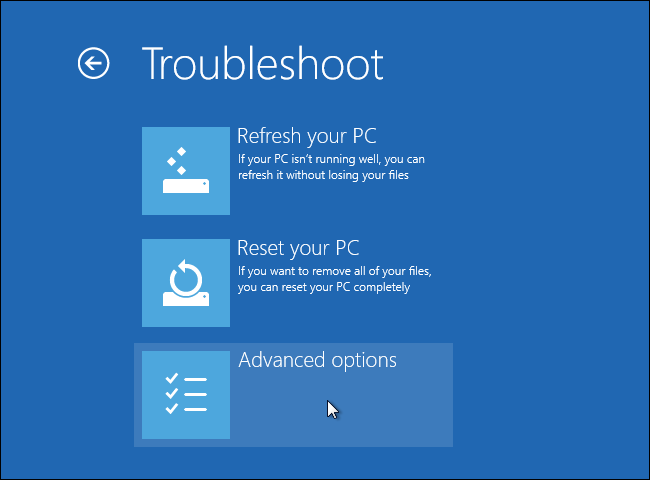
Seleccione la opción Recuperación de imagen del sistema para volver a crear una imagen de su computadora a partir de una imagen del sistema.
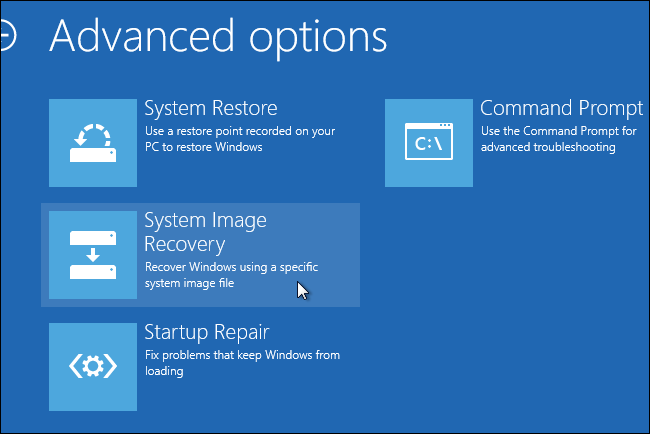
Windows lo guiará a través de la restauración de una copia de seguridad de la imagen del sistema. Conecte la unidad externa que contiene la copia de seguridad de la imagen del sistema a su computadora si aún no lo ha hecho; podrá restaurar directamente desde ella a su computadora.
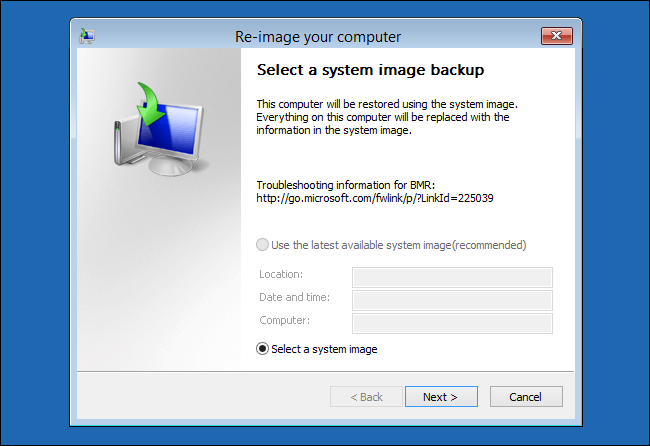
Microsoft ha ocultado claramente esta función para que los usuarios promedio utilicen la nueva herramienta de copia de seguridad del historial de archivos de Windows 8 y actualicen y restablezcan las funciones.
Afortunadamente, no han eliminado esta función por completo, por lo que los administradores del sistema y los geeks pueden continuar creando y restaurando copias de seguridad de imágenes del sistema en Windows 8.1, sin necesidad de software de terceros.